Kugel¶
Klicken Sie in der Direkte Erstellung von Merkmalen-Werkzeugleiste auf ![]() Kugel, um die Dropdown-Liste zu erweitern, in der Sie
Kugel, um die Dropdown-Liste zu erweitern, in der Sie Klicken Sie auf das CAD-Modell und
Passende Kreation Erstellmethoden auswählen können.
Klicken Sie auf das CAD-Modell¶
Erstellen Sie Kugelfunktionen, indem Sie direkt auf die geometrischen Merkmale klicken, die als Kugeln des CAD-Modells geformt sind.
Hinweis
- Bevor Sie Kugelfunktionen mit der CAD-Autoerstellungsmethode erstellen, importieren Sie bitte ein Referenzmodell.
- Diese Methode unterstützt die Angabe von Merkmalen als Referenzmerkmale oder gemessene Merkmale.
- Wenn Sie Das Merkmal als Referenzmerkmal definieren, können Sie das gemessene Merkmal extrahieren, um Merkmals-Paare zu generieren, bevor Sie mindestens ein gemessenes Modell importieren.
- Sie können auch die
 Automatische CAD-Erstellung-Methode in der Assistierte Feature-Erstellung-Werkzeugleiste verwenden, um automatisch Merkmale zu erstellen.
Automatische CAD-Erstellung-Methode in der Assistierte Feature-Erstellung-Werkzeugleiste verwenden, um automatisch Merkmale zu erstellen.
Die Schritte zum Erstellen von Kugelfunktionen durch Auswahl auf dem CAD-Modell sowie zum Extrahieren gemessener Merkmale sind wie folgt:
- Wählen Sie
Klicken Sie auf das CAD-Modell in der Dropdown-Liste von
 Kugel, um das entsprechende Fenster zu öffnen.
Kugel, um das entsprechende Fenster zu öffnen. - Klicken Sie auf das hervorgehobene Kugelmerkmal des Modells in der 3D-Szene, um es zu erstellen, und definieren Sie das Merkmal im Fenster Klicken Sie auf das CAD-Modell als Referenzmerkmal.
-
Klicken Sie auf Bestätigen, um das Referenzkugelmerkmal zu speichern, und das
 Referenzkugelobjekt wird im
Referenzkugelobjekt wird im  Merkmalsmodul in der linken Baumansicht angezeigt.
Merkmalsmodul in der linken Baumansicht angezeigt.Hinweis
Wenn Sie
 Extraktion der Messmerkmale aktivieren (Sie können Automatische Extraktion der Merkmale in
Extraktion der Messmerkmale aktivieren (Sie können Automatische Extraktion der Merkmale in  Einstellungen > Merkmal aktivieren), wird das entsprechende gemessene Merkmal automatisch extrahiert, nachdem Sie ein Referenzmerkmal erstellt haben.
Einstellungen > Merkmal aktivieren), wird das entsprechende gemessene Merkmal automatisch extrahiert, nachdem Sie ein Referenzmerkmal erstellt haben. -
Klicken Sie mit der rechten Maustaste auf die
 Kugelfeature-Gruppe in der linken Baumansicht, wählen Sie Extraktion der Messmerkmale und bestimmen Sie das gemessene Modell, aus dem das Merkmal extrahiert wird.
Kugelfeature-Gruppe in der linken Baumansicht, wählen Sie Extraktion der Messmerkmale und bestimmen Sie das gemessene Modell, aus dem das Merkmal extrahiert wird. - Wählen Sie im Popup-Fenster Kugel einen Ausrichtungsmodus aus, bearbeiten Sie Parameter wie maximale Distanz, Ausschlussdistanz und so weiter, sowie setzen Sie Rauschunterdrückung, und klicken Sie auf Bestätigen, um das entsprechende gemessene Kugelmerkmal zu erstellen.
- Das
 gemessene Kugelobjekt wird in der entsprechenden Kugelfeature-Gruppe in der linken Baumansicht angezeigt.
gemessene Kugelobjekt wird in der entsprechenden Kugelfeature-Gruppe in der linken Baumansicht angezeigt.
Passende Kreation¶
Erstellen Sie Kugelfunktionen, indem Sie geometrische Merkmale, die als Kugeln geformt sind, anpassen, indem Sie Punkte auf dem Mesh-Modell auswählen.
Hinweis
- Bevor Sie Kugelfunktionen mit der Anpassungsmethode erstellen, importieren Sie bitte ein Referenzmodell oder ein gemessenes Modell (vermascht).
- Diese Methode unterstützt die Angabe von Merkmalen als Referenzmerkmale oder gemessene Merkmale.
- Wenn Sie Das Merkmal als Referenzmerkmal definieren, können Sie das gemessene Merkmal extrahieren, um Merkmals-Paare zu generieren, bevor Sie mindestens ein gemessenes Modell importieren.
Die Schritte zum Erstellen von Kugelfunktionen durch Anpassen sind wie folgt:
Col
- Wählen Sie
Passende Kreation in der Dropdown-Liste von
 Kugel, um das entsprechende Fenster zu öffnen.
Kugel, um das entsprechende Fenster zu öffnen. - Bearbeiten Sie Parameter wie Rauschunterdrückung und definieren Sie das Merkmal als Referenzmerkmal oder gemessenes Merkmal.
-
Nachdem Sie die relevanten Einstellungen abgeschlossen haben, können Sie Werkzeuge in der Werkzeugleiste unter der 3D-Szene auswählen und Bereiche auf dem Modell auswählen, die angepasst werden sollen; klicken Sie dann auf Bestätigen, um das Kugelmerkmal zu speichern, das im
 Merkmalsmodul in der linken Baumansicht angezeigt wird.
Merkmalsmodul in der linken Baumansicht angezeigt wird.Hinweis
Wenn Sie
 Extraktion der Messmerkmale aktivieren (Sie können Automatische Extraktion der Merkmale in
Extraktion der Messmerkmale aktivieren (Sie können Automatische Extraktion der Merkmale in  Einstellungen > Merkmal aktivieren), wird das entsprechende gemessene Merkmal automatisch extrahiert, nachdem Sie ein Referenzmerkmal erstellt haben.
Einstellungen > Merkmal aktivieren), wird das entsprechende gemessene Merkmal automatisch extrahiert, nachdem Sie ein Referenzmerkmal erstellt haben.
Col
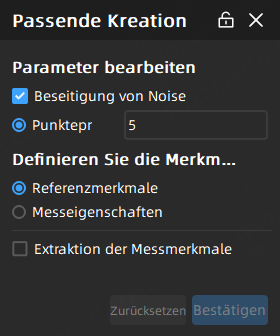
Die Einführung in die Werkzeugleiste sowie die Tastenkombinationen ist wie folgt:

| Symbol | Name | Beschreibung |
|---|---|---|
| sphärische Auswahl | Wählen Sie Mesh-Eckpunkte auf der Oberfläche des Mesh-Modells aus, um den Anpassungsbereich auszuwählen. Nachdem Sie diese Funktion aktiviert haben, können keine anderen Auswahlwerkzeuge oder die Funktion Durchdringend verwendet werden. |
|
| Magischer Stab | Wählen Sie automatisch angrenzende Bereiche auf der Oberfläche des Mesh-Modells basierend auf der Krümmung aus. Nachdem Sie diese Funktion aktiviert haben, können keine anderen Auswahlwerkzeuge oder die Funktion Durchdringend verwendet werden. |
|
| Durchdringend | Standardmäßig deaktiviert, was bedeutet, dass nur sichtbare Oberflächen ausgewählt werden können; es kann aktiviert werden, um sowohl die Vorder- als auch die Rückseite des Modells auszuwählen. | |
| Rahmenauswahl | Wählen Sie / Deselektieren Sie den Datenbereich in Form eines |
|
| Polygonauswahl | Wählen Sie / Deselektieren Sie den Datenbereich in Form eines |
|
| Lasso | Wählen Sie / Deselektieren Sie den Datenbereich in Form eines |
|
| Bürste | Verwenden Sie den Pinsel (unterstützt Pinsel anpassen), um den Datenbereich auszuwählen / abzuwählen. |
| Funktion | Tastenkombination |
|---|---|
| Auswählen | Shift+linke Maustaste |
| Abwählen | Ctrl+linke Maustaste |
| Pinselgröße anpassen | Shift+linke Maustaste |
Hinweis
Für weitere Tastenkombinationen siehe ![]() > Shortcut Beschreibung in der oberen rechten Ecke der Benutzeroberfläche.
> Shortcut Beschreibung in der oberen rechten Ecke der Benutzeroberfläche.